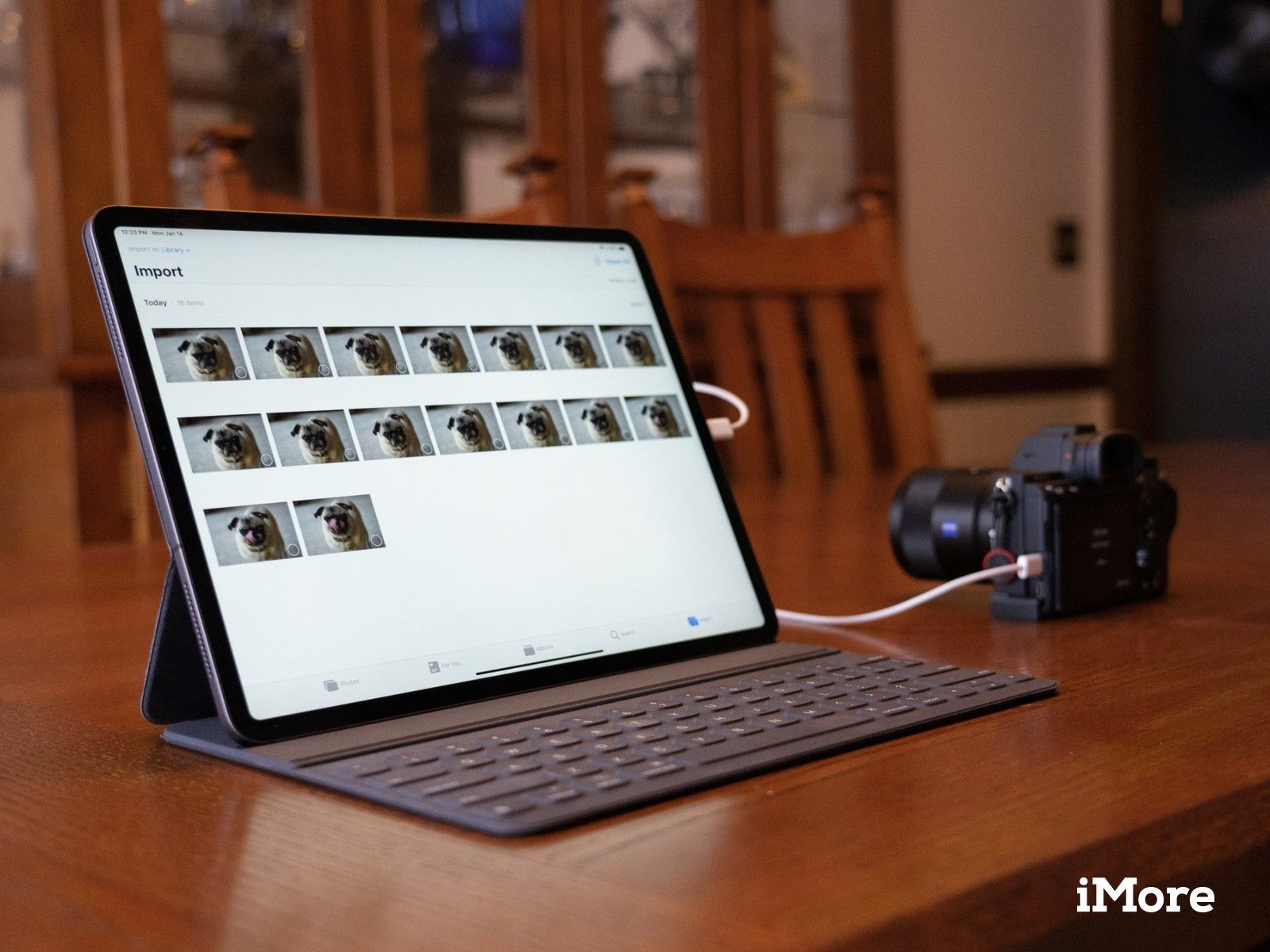
Если вы любите фотографировать на автономной камере, например на зеркальной или беззеркальной камере, а не на своем iPhone, одним из основных моментов разочарования всегда было получение фотографий с камеры на устройство для редактирования и хранения. Это может быть особенно раздражающим, если вы пытаетесь сделать это с устройством iOS, таким как iPad, где вам нужен один из двух адаптеров, либо устройство чтения карт памяти Lightning от Apple, либо адаптер камеры Lightning-USB.
Это изменилось с появлением Apple iPad последнего поколения последних поколений. 11- и 12,9-дюймовые модели, выпущенные в конце 2018 года, оснащены портом USB-C вместо Lightning. Это изменение дает вам новую свободу при импорте фотографий на эти новые iPad, включая использование сторонних устройств для чтения SD-карт, а также прямое подключение камеры к iPad без адаптера.
USB-C и адаптеры
Как и линейка Mac до этого, iPad Pro теперь использует USB-C. Помимо прочего, USB-C дает iPad Pro возможность использовать аксессуары, которые не были сертифицированы Apple. В то время как некоторые риски сопровождаются этим, так же как свобода и ценовая гибкость.
Например, устройство чтения карт памяти Apple USB-C SD стоит около 40 долларов, а устройство чтения карт памяти SanDisk, которое, как и Apple, поддерживает скорость передачи UHS-II, стоит около 26 долларов. Лично я использую кард-ридер от Anker, который, хотя и не UHS-II, все же довольно быстро переносит фотографии с моей SD-карты на мой iPad. Этот кардридер стоит около 14 долларов.
Все три устройства чтения карт выполняют одну и ту же задачу. Разница в том, что читатели SanDisk и Anker делают это по цене заметно ниже, чем у читателя Apple, и ни один из них не сертифицирован MFi.
Прямая связь
Одним из других последствий перехода с Lightning на USB-C является то, что вам больше не понадобится адаптер камеры Apple для физического подключения камеры к iPad. Хотя Apple выпустила версию адаптера камеры для USB-C, которая в основном добавляет порт USB-A к вашему iPad, вполне вероятно, что он вам не понадобится. Вместо этого единственное, что вам нужно будет подключить к iPad Pro и камере, — это разъем USB-C к любому разъему, к которому у вашей камеры есть кабель.
Многие камеры используют Micro-USB для подключения к данным, поэтому вам понадобится кабель Micro-USB-USB-C. Но более поздние камеры, включая новые беззеркальные полнокадровые камеры от Canon, Nikon и Sony, используют USB-C, как и сам iPad Pro. Что хорошего в том, что вам не нужно покупать дополнительный кабель. Если у вас есть камера и iPad, все готово, потому что ваш iPad уже оснащен кабелем USB-C-USB-C, который подключается к зарядному устройству. Вы можете использовать этот кабель для передачи данных, а также для зарядки, так что вы готовы к работе.
Как импортировать фотографии из DSLR на iPad Pro
После подключения камеры или SD-карты к iPad Pro процесс импорта фотографий будет таким же, как и всегда.
- Подключите свой камера или же SD Card на ваш iPad Pro. Фотографии должны автоматически запускаться на вкладке «Импорт».
- Нажмите на картинки что вы хотите импортировать, если вы хотите импортировать только некоторые изображения. Если вы хотите импортировать их все, нажмите Импортировать все немедленно.
- Нажмите Импортировать.
Нажмите Импортировать выбранные. Выбранные фотографии будут импортированы.
![Нажмите изображения, нажмите импорт, нажмите выбранный импорт]()
Как редактировать фотографии с вашего DSLR на вашем iPad Pro
У вас есть много вариантов, когда дело доходит до редактирования фотографий на вашем iPad Pro. За последние пару лет появилось несколько приложений, которые могут похвастаться мощным редактированием RAW-фотографий. Мой первый шаг — это всегда импортировать мои фотографии в Lightroom CC на iPad, чтобы выполнить первоначальные настройки, корректировки профиля и предустановленные приложения. Оттуда вы можете отправлять фотографии в другие приложения непосредственно из Lightroom с помощью функции «Открыть в» в меню общего доступа Lightroom.
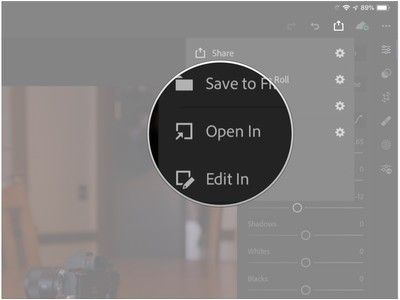
Прямо сейчас мое приложение для редактирования — Affinity Photo. В нем есть все инструменты, которые вы ожидаете найти в настольном фоторедакторе, такие как наслоение, восстановление, выбор смарт-объектов, и все это в интерфейсе, созданном для вашего iPad. Он имеет поддержку Apple Pencil и отличные, гранулированные инструменты экспорта. Насколько мне известно, это графический редактор iOS, который сейчас превосходит по функциональности, хотя я лично жду, чтобы посмотреть, сможет ли Pixelmator Photo заработать на этом деньги.
Вы можете предоставить Lightroom CC и Affinity Photo прямо сейчас в App Store.
- Lightroom CC — (бесплатно)
- Affinity Photo — $ 19.99
Как ты делаешь это?
Если вы используете автономную зеркальную камеру или беззеркальную камеру, есть ли у вас определенный рабочий процесс, который вы используете для импорта и редактирования фотографий? Расскажите нам об этом в комментариях.
IOS
Оцените статью!
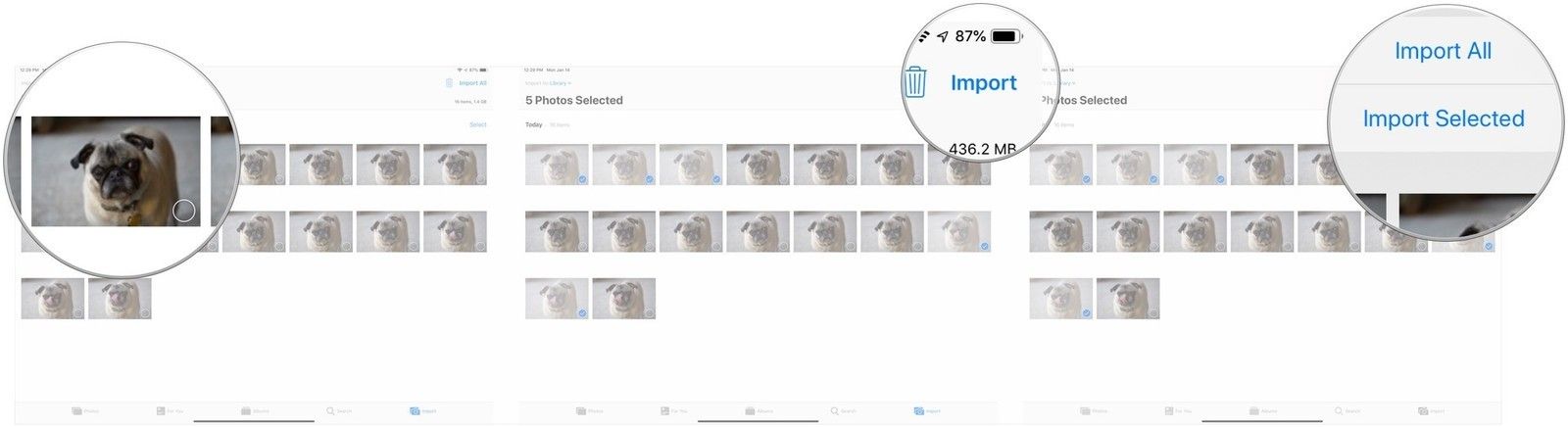
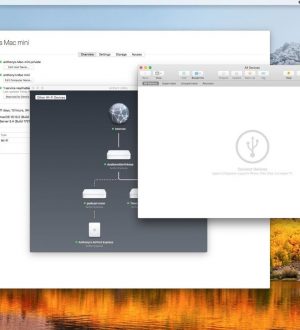
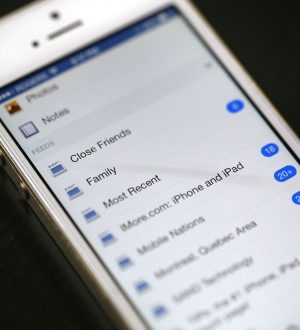

Отправляя сообщение, Вы разрешаете сбор и обработку персональных данных. Политика конфиденциальности.